Общая схема работы со словарем
Лабораторная работа №11
Справочная правовая система "КонсультантПлюс".
Цель работы: получить навыки работы со справочной правовой системой "КонсультантПлюс" в части формирования запросов, использования списков и текстов документов и сохранения результатов.
Задание 1.Поиск документов по реквизитам. Окно поиска.
Краткие теоретические сведения
При работе с СПС "КонсультантПлюс" возможны варианты поиска, представленные на рис.1.
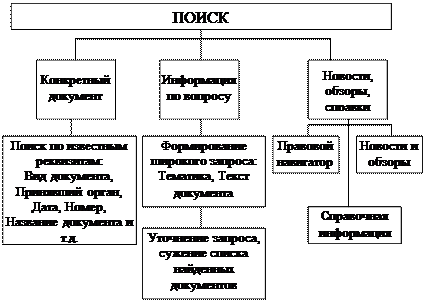 |
Рис.1. Варианты поиска
При поиске документов по реквизитам структурной единицей информационной базы системы является документ. Любой документ обладает определенными атрибутами или идентификационными характеристиками (реквизитами): название, дата, номер, принявший орган и др.
Для организации поиска документов по реквизитам предназначена Карточка поиска (рис. 2) — таблица, состоящая из поисковых полей. У каждого поискового поля есть название и выбираемый пользователем из встроенного словаря реквизит.
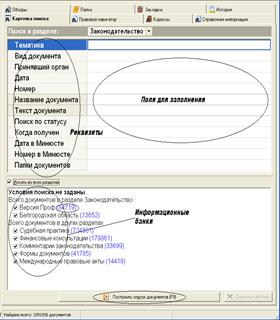
Рис.2. Карточка поиска
Карточка поиска СПС "КонсультантПлюс" осуществляет:
· поиск документов по реквизитам;
· полнотекстовый поиск;
· поиск по специализированным классификаторам.
Общая схема поиска документов по реквизитам.
Для формирования запроса поиска документов по реквизитам необходимо:
1) открыть карточку поиска (Вид/ Карточка поиска);
2) очистить заполненные в предыдущем запросе отдельные поля (Правка/ Удалить [Del])или все поля карточки (Правка/Удалить все [Ctrl]+[Del]);
3) заполнить поля выбранных реквизитов, используя встроенный словарь (рис. 3)
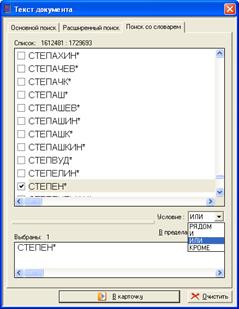
Рис.3. Встроенный словарь поля Текст документа
Общая схема работы со словарем.
Работа со словарем строится на выполнении следующих действий:
1) установить курсор на названии нужного поля и вызвать словарь (двойной щелчок мышью или нажатие на клавишу [Enter]);
2) найти нужное слово в словаре, набрав на клавиатуре несколько первых букв/цифр (Отменить ошибочно введенную букву можно при помощи клавиши [Backspase]);
3) занести найденное слово в список, расположенный ниже (нажать на клавишу [Insert] или установить галочку слева от найденного слова);
4) если запрос будет состоять из нескольких слов, указать логическое условие ( И, ИЛИ, РЯДОМ, КРОМЕ) и выполнить предыдущие п.2 и п.3;
5) занести выбранные слова в Карточку поиска (кнопка В карточкуили нажать на клавишу [Enter]) в информационной строке, расположенной внизу Карточки поиска,посмотреть количество документов, удовлетворяющих запросу;
Примечание. В словаре некоторых полей (например, поля "Название документа") в конце слова может быть указан символ * ("звездочка"). Выбор такого слова из словаря обеспечит поиск документов в названии которых есть слова, совпадающие со словом из словаря только до символа *.
6) сформировать список найденных документов (кнопка Построить список документов или нажать на клавишу [F9]) либо уточнить Карточку поиска (заполнить еше какое-нибудь поле), проделав п.3,4, если количество документов неудовлетворительно.
